有使用联想电脑的小伙伴在玩游戏团战时,发现同伴听不到自己的声音,无法沟通作战怎么办.那么遇到联想电脑麦克风没声音怎么办呢?下面就教下大家联想电脑麦克风没声音的解决方法.
1.搜索控制面板的左下角的搜索栏,然后点击打开,或直接点击“控制面板”。

2.打开控制面板,点击"硬件与声音"。

3.进入下一个界面,点击"管理音频设备"。

4.进入下一界面,点击记录。
windows10系统还原的步骤教程
当系统出错了可以不用重装系统而是采取系统还原,那么怎么利用Win10系统还原点来还原Windows10系统呢?下面小编来跟大家介绍一下windows10系统还原的步骤教程.

5.在进入录制界面之后,双击“麦克风”。
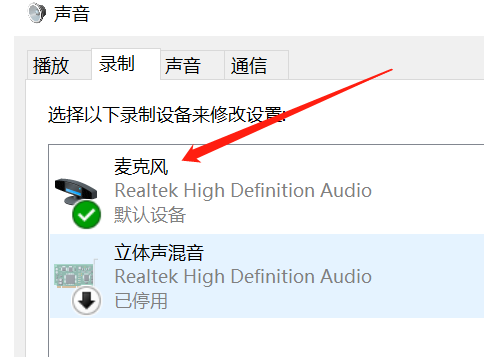
6.进入下一界面,找到设备的用法,可更改设备的使用。

7.在右下音量图标上点击鼠标右键,选择打开声音设置。
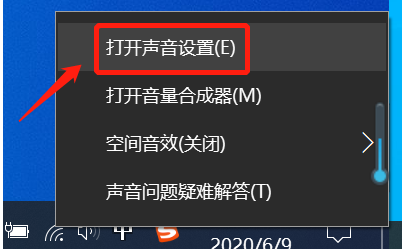
8.进入下一个界面,查找和点击麦克风的故障排除。

9.点击后进入检测界面,等待结果。

以上就是详解联想电脑麦克风没声音怎么办,希望能帮助到大家。
以上就是电脑技术教程《详解联想电脑麦克风没声音怎么办》的全部内容,由下载火资源网整理发布,关注我们每日分享Win12、win11、win10、win7、Win XP等系统使用技巧!windows10激活工具的使用教程
免费升级已经过了,所以在安装完win10系统之后都是需要进行激活的,那么我们最简单的就是可以使用激活工具来激活,下面来看看windows10激活工具的使用教程,快来看看吧.






